热门标签
热门文章
- 1具身智能(Embodied AI)的探索_具身智能 csdn
- 2基于springboot后台微信商城购物小程序系统设计与实现_spring boot购物小程序
- 3Linux (windows)下加速访问github_linux访问github
- 4PMBOK(第六版) PMP笔记——《二,2024吊打面试官系列_最新版pmbok大纲
- 50基础学会在亚马逊云科技AWS上利用SageMaker、PEFT和LoRA高效微调AI大语言模型(含具体教程和代码)
- 6golang中引入redis_go引入redis
- 7stablediffusion打开报错解决办法_typeerror: asyncconnectionpool.
- 8图片一键上色Ai神器DeOldify,附安装使用教程,免费开源_ai自动上色
- 9音乐随机播放算法_随机播放音乐的原理
- 10前后端date类型传值问题_date类型接收yyyy-mm-dd格式数据
当前位置: article > 正文
Python开发第一步:如何制作一个简单的桌面应用_python开发桌面应用程序
作者:盐析白兔 | 2024-07-24 00:44:28
赞
踩
python开发桌面应用程序
Python开发第一步:如何制作一个简单的桌面应用
前言
大家好,我是baifagg,
一个热爱Python的编程爱好者。
今天我们来学习一下,
如何用Python制作一个简单的桌面应用程序。
虽然桌面应用程序开发并不是Python的主要领域,
但是它也有很多优秀的库和工具,
可以帮助我们快速实现想法。
所以不妨跟我一起来探索一下Python的魅力吧!
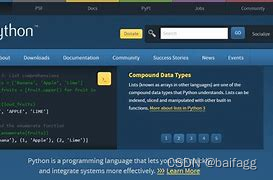
下面让我们来使用python写一个简单的计算器小程序
首先,根据要实现的功能,设计程序
| # 导入tkinter库和样式库(美化界面)
| # 创建主窗口(可以设置主题色)
| # 创建相关运算函数和其他函数
| # 创建相关按钮
| # 启动循环事件
然后根据设计框架完善代码,下面是完整代码
# 导入tkinter库 import tkinter as tk # 导入ttkbootstrap库 from tkinter import ttk from ttkbootstrap import Style # 创建主窗口,并使用minty主题 style = Style(theme='minty') window = style.master window.title('简易计算器') window.geometry('300x400') # 定义一个字符串变量,用于显示计算结果 result = tk.StringVar() result.set(0) # 创建一个标签,用于显示结果 label = tk.Label(window, bg='lightgreen', width=25, textvariable=result) label.place(x=5, y=5) # 定义一个列表,存储按钮的文本 buttons = ['Clear', 'Del', '%', '/', '7', '8', '9', '*', '4', '5', '6', '-', '1', '2', '3', '+', '.', '0', '='] # 定义一个函数,用于处理按钮的点击事件 def click(event): global result # 声明全局变量 value = event.widget['text'] # 获取按钮的文本 if value == '=': # 如果是等号,就计算表达式的值,并显示结果 try: result.set(result.get() + '=' + str(eval(result.get()))) except: result.set('Error') elif value == 'Clear': # 如果是清除键,就清空结果 result.set(0) elif value == 'Del': # 如果是删除键,就删除最后一个字符 if result.get() != 0: result.set(result.get()[:-1]) else: # 其他情况,就在结果后面追加字符 if result.get() == '0': result.set(value) else: result.set(result.get() + value) # 循环创建按钮,并绑定点击事件,并设置按钮的形状和大小为圆角和大号(rounded-lg) x = 5 # 按钮的初始横坐标 y = 50 # 按钮的初始纵坐标 for i in range(len(buttons)): button = ttk.Button(window, text=buttons[i], width=6, style='success.TButton') # 创建按钮对象,并指定样式为rounded-lg.TButton button.place(x=x, y=y) # 放置按钮对象到窗口上 button.bind('<Button-1>', click) # 绑定点击事件到函数click上 x += 70 # 更新横坐标 if (i + 1) % 4 == 0: # 如果是每行的最后一个按钮,就换行,并重置横坐标和纵坐标 x = 5 y += 50 # 启动主循环 window.mainloop()
- 1
- 2
- 3
- 4
- 5
- 6
- 7
- 8
- 9
- 10
- 11
- 12
- 13
- 14
- 15
- 16
- 17
- 18
- 19
- 20
- 21
- 22
- 23
- 24
- 25
- 26
- 27
- 28
- 29
- 30
- 31
- 32
- 33
- 34
- 35
- 36
- 37
- 38
- 39
- 40
- 41
- 42
- 43
- 44
- 45
- 46
- 47
- 48
- 49
- 50
- 51
- 52
- 53
- 54
- 55
- 56
- 57
- 58
- 59
- 60
- 61
- 62
- 63
- 64
- 65
下面是运行示例
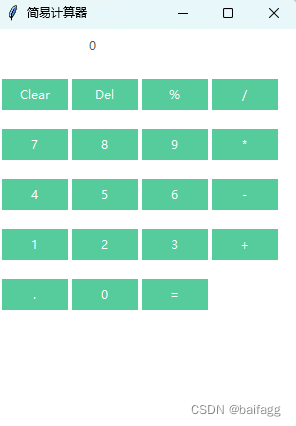
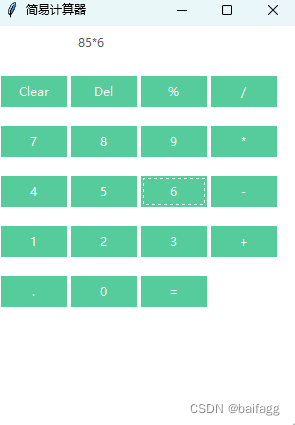
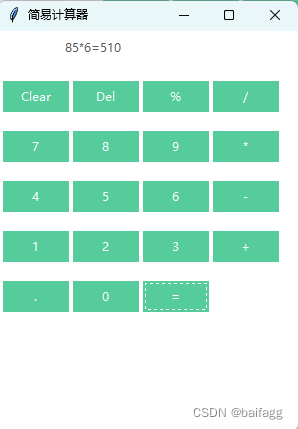
声明:本文内容由网友自发贡献,不代表【wpsshop博客】立场,版权归原作者所有,本站不承担相应法律责任。如您发现有侵权的内容,请联系我们。转载请注明出处:https://www.wpsshop.cn/w/盐析白兔/article/detail/872143
推荐阅读
相关标签




